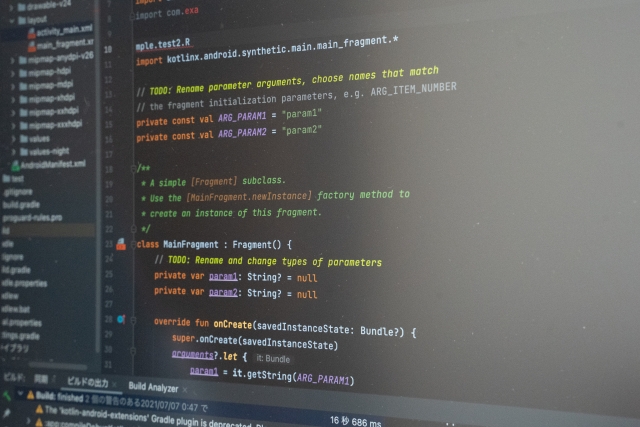はじめに
この記事の目的
本記事は、Webサイトの「サイトマップ」について、基本から実践的な作り方まで分かりやすく解説します。設計段階で必要な構造図や、ユーザー向けのHTMLサイトマップ、視覚的にわかりやすいデザイン例まで扱います。これからサイトを作る方や、既存サイトの改善を考える方に役立つ内容です。
対象読者
- サイト設計やリニューアルを担当する方
- コンテンツの整理に悩んでいる運営者
- デザイナーやディレクターで、設計資料が必要な方
専門用語は最小限に抑え、具体例を交えて説明しますので、初心者の方でも理解しやすい構成です。
この記事で得られること
- サイトマップの役割と種類が分かる
- 実際のデザインパターンや作成手順が分かる
- 自分のサイトに合ったサイトマップを選べる
各章で図の見せ方や注意点を丁寧に解説します。
読み進め方の案内
第2章で基本を押さえ、第3〜6章で具体例やデザインを確認してください。気になる章だけ先に読んでも構いません。実務で使えるポイントを優先的に紹介します。
サイトマップの基本概要
サイトマップとは
「サイトマップ」とは、Webサイトのページ構成やリンクの関係を一覧で示した図やリストです。地図のようにサイト全体の位置関係をつかめるため、設計図や案内図の役割を果たします。本章では主にユーザー向けのHTMLサイトマップや構造図を中心に説明します。
主な役割
- ユーザーの導線を分かりやすくする:目的のページへ速くたどり着けます。例えば、通販サイトなら「トップ→カテゴリ→商品→購入」の流れが一目で分かります。
- 情報設計を可視化する:どのページが重要か、階層はどうなるかをチームで共有できます。
- 制作・保守を効率化する:ページ追加や更新の影響範囲を把握しやすくなります。
ユーザー向けと検索エンジン向けの違い
ユーザー向けのサイトマップはHTMLや図で可視化し、ナビゲーションやサイトの全体像を伝えます。検索エンジン向けはXML形式で、クローラーにURLの一覧や更新頻度を伝える目的です。本記事は前者を中心に解説します。
表現方法と使いどころ
よく使う表現はツリー(木構造)、リスト、テーブル、フローチャートのような図です。設計段階ではツリーやフローチャートで全体像を描き、公開時には簡潔なHTMLサイトマップを用意すると親切です。
作成タイミングと注意点
サイト設計の初期段階で作成し、サイト更新ごとに見直します。注意点は詳細すぎないことと、ユーザーが探したい情報を優先して構成することです。ページ名は分かりやすく統一してください。
サイトマップの主な種類と特徴
以下では、よく使われるサイトマップの種類とその特徴を分かりやすく解説します。実例も添えて、どんなサイトに向いているかを紹介します。
シンプル型
文字だけで構成し、カテゴリごとに一覧表示します。例:株式会社ニコンのサイトマップ。
– 特徴:直感的で見やすい。ページ数が少ないサイトで有効。
– 向くサイト:コーポレート、製品数が少ないサイト
階層構造視覚化型
大カテゴリ→中カテゴリ→小カテゴリと階層を図示します。例:早稲田大学のサイトマップ。
– 特徴:親子関係が明確で情報構造を把握しやすい。
– 向くサイト:情報量が多い教育機関や大企業
色分け型
コンテンツごとに色で分類して視認性を高めます。例:ひらかたパーク。
– 特徴:一目でカテゴリが分かる。アクセントとして有効。
– 向くサイト:イベントや商業施設の案内
縦2分割型
中央で二分割し左右に情報を配置します。例:シュテルン横浜東。
– 特徴:スクロール量を減らし、多くの情報を一覧しやすい。
– 向くサイト:メニューが多いコーポレートサイト
グラフィカル型
画像や写真、イラストを使い視覚的に訴えます。旅館やホテルでよく使われます。
– 特徴:ブランドイメージを伝えやすい。視覚に訴える。
– 向くサイト:観光業、飲食、宿泊
説明付き型
各リンクの下に短い説明文を付け、内容を事前に伝えます。
– 特徴:ユーザーが迷いにくくクリック率が上がる。
– 向くサイト:サービス説明が必要なサイト、ECのカテゴリ説明
どの型を選ぶかは、サイトの目的とユーザーの見方を基準に決めると良いです。
サイトマップの具体例
1. HTMLサイトマップ(テキスト型)の例
ユーザーが目的のページにたどり着きやすいよう、主要ページを整理して掲載します。例としては次のような一覧表示です。
<ul>
<li>トップページ</li>
<li>会社案内
<ul>
<li>ご挨拶</li>
<li>沿革</li>
<li>アクセス</li>
</ul>
</li>
<li>サービス
<ul>
<li>商品一覧</li>
<li>導入事例</li>
</ul>
</li>
<li>お問い合わせ</li>
</ul>
この形式はシンプルでナビゲーションとして分かりやすく、検索エンジンにも親切です。
2. グラフィカル型の例
ホテルやテーマパークでよく使う方法です。館内マップやエリア写真の上にリンクを重ねて、視覚的に各ページへ誘導します。利用者が直感的にサービスや場所を把握できるので、初めて訪れる人に向きます。
ポイント:画像の代替テキストやリンクの説明を付けて、アクセシビリティにも配慮してください。
3. 階層構造図(サイト構造図)の例
サイト全体の親子関係を一目で示す図です。サイト設計やリニューアル時に役立ちます。
トップページ
├─ 会社案内
│ ├─ ご挨拶
│ ├─ 沿革
│ └─ アクセス
├─ サービス
│ ├─ 商品一覧
│ └─ 導入事例
└─ お問い合わせ
運用時は各ノードに優先度や更新頻度を付けると、コンテンツ管理がしやすくなります。
サイトマップ設計・作成のポイント
1. 重要コンテンツを優先する
ユーザーが求める情報を先に並べます。たとえば商品ページやお問い合わせページをトップ付近に配置すると、利用者が迷わずたどり着けます。代表的なページをピックアップして優先度を決めてください。
2. カテゴリ分けと階層の明確化
親子関係をわかりやすくします。カテゴリ名は短く具体的にし、同じレベルの項目は数を絞ります(目安は5〜7件)。パンくずリストやインデックスで階層を示すと親切です。
3. デザインと視認性の両立
フォント、色、余白で見やすさを確保します。見出しは階層ごとにサイズや太さで区別し、リンクは色と下線で判別しやすくします。モバイル表示も必ず確認してください。
4. 実作業の流れ(チェックリスト)
- 主要ページの洗い出し
- カテゴリ分けと階層化
- ページ名とURL設計
- ワイヤーフレームで確認
- ステークホルダーとレビュー
- テストと修正
5. テストと改善
アクセス解析やユーザーテストで迷う箇所を見つけ、定期的に見直します。サイトは完成ではなく運用で育てるものです。
参考になるサイトマップ事例(デザイン例)
ここでは実際に公開されている4つのサイトマップデザインを紹介します。いずれも構造や視認性に工夫があり、参考になります。
株式会社ニコン(シンプル型)
ニコンのサイトマップは階層を絞り、見出しとリンクだけで構成されています。ユーザーが目的のページへすばやく到達できます。メリットは読みやすさと保守のしやすさです。作る際は主要カテゴリを上位に置き、説明文を最小限にするとよいです。モバイルでは折りたたみを活用してください。
早稲田大学(階層構造視覚化型)
学部・研究室など多層の情報をツリーやインデントで視覚化しています。大規模サイトで全体の関係性が分かりやすくなります。色やアイコンで階層を区別し、主要な導線を目立たせると有効です。リンク数が多い場合は検索や絞り込みを併用しましょう。
ひらかたパーク(色分け型)
カテゴリーごとに色を割り当て、視覚的に探しやすくしています。イベント情報や施設案内が直感的に把握できます。色は多用しすぎず3〜5色程度に抑え、色覚に配慮した説明を添えると安心です。
シュテルン横浜東(縦2分割型)
ページを左右に二分し、情報を縦に並べるレイアウトです。コンパクトに全体を俯瞰でき、スクロール量を減らせます。左右をユーザー層やサービス別で分け、重要度順に配置する設計が向きます。
まとめ
サイトマップは、ユーザーの利便性向上、検索エンジン対策(SEO)、運営側の整理・改善に欠かせない要素です。目的やサイト規模に合わせて最適な種類とデザインを選ぶことが重要になります。
主なポイント
- ユーザー視点を最優先に: 訪問者が欲しい情報に迷わずたどり着ける構成を目指してください。簡潔な階層とわかりやすいラベルが効果的です。
- サイト設計と運営を両立: HTMLサイトマップは利用者向け、XMLは検索エンジン向けに役立ちます。更新手順を決めて運用負荷を下げましょう。
- 事例を参考に改善: 他社や参考デザインを取り入れ、実際のアクセスデータやユーザーテストで調整してください。
実務的な次の一手としては、目的の明確化→コンテンツ棚卸し→構造設計→HTML/XML作成→定期見直しの流れをおすすめします。本記事は主にWebサイト運営者、EC担当、広報、デザイナーの方々向けにまとめました。必要に応じて、まずは簡単なサイトマップから作成してみてください。